Buat pin prompt saat startup di windows 10
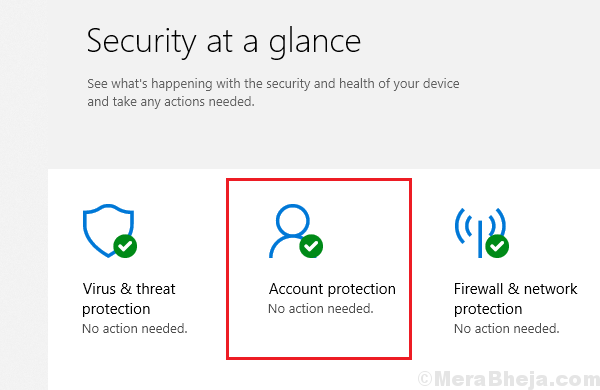
- 2119
- 227
- Enrique Purdy
Windows sangat bersemangat saat memperkenalkan windows halo. Saya tidak menyalahkan mereka untuk ini karena konsep baru itu revolusioner, tetapi lebih sedikit orang memahaminya. Namun, bagian yang menjengkelkan adalah bahwa menetapkan pembaruan sehingga setiap kali seorang pengguna mem -boot sistem, itu diminta untuk mengatur pin. Ini terutama berlaku dengan sistem yang dikendalikan perusahaan karena mereka tahu pengguna perusahaan akan tertarik pada sistem pin.
Bagi mereka yang menyukainya, itu pasti masalah satu kali, tetapi mereka yang memilih untuk tidak mengatur pin tidak dapat menemukan opsi untuk melewatkan layar pengaturan pin. Mereka akan mengklik selanjutnya dan melewatkan pengaturan nanti, yang mengganggu. Terlebih lagi, mereka harus melakukan hal yang sama persis setiap kali mereka mem -boot sistem.
Untuk menghilangkan prompt ini, kami harus menginstruksikan dengan jelas sistem bahwa kami tidak tertarik untuk menyiapkan pin. Berikut adalah metode untuk melakukannya:
Solusi 1] membuat perubahan pada pengaturan Windows Defender
Sementara Windows Defender akan digunakan berdampingan dengan antivirus dan perangkat lunak perlindungan sistem lainnya, itu selalu mengelola halaman prompt pin.
Kita bisa membuat perubahan saat mencoba mem -boot sistem sebagai berikut:
1] Masuk ke sistem dengan melewati layar Windows Hello Prompt seperti biasa.
2] Saat berada di layar desktop, klik panah penunjuk ke atas di menu di sudut kanan bawah layar.
3] Klik ikon Windows Defender (ikon seperti perisai) untuk membuka pengaturan Windows Defender.
4] Klik dan buka Pengaturan Perlindungan Akun.
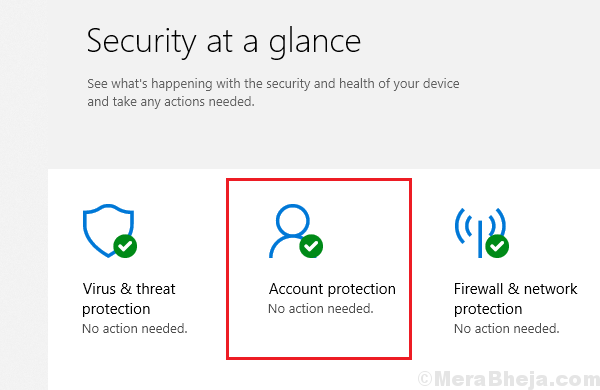
5] Pilih Siapkan dan abaikannya.
Solusi 2] Edit Kebijakan Grup
Karena masalah ini biasanya dengan sistem yang dikelola perusahaan, membuat perubahan langsung ke kebijakan grup bisa sangat membantu.
1] tekan Menang + r untuk membuka jendela run dan ketik perintah gpedit.MSC.
2] Di Editor Kebijakan Grup, arahkan ke lokasi berikut:
Konfigurasi Komputer >> Templat Administratif >> Sistem
3] Buka folder Logon.
4] Temukan dan klik dua kali pada kebijakan mengaktifkan kenyamanan Pin-in.
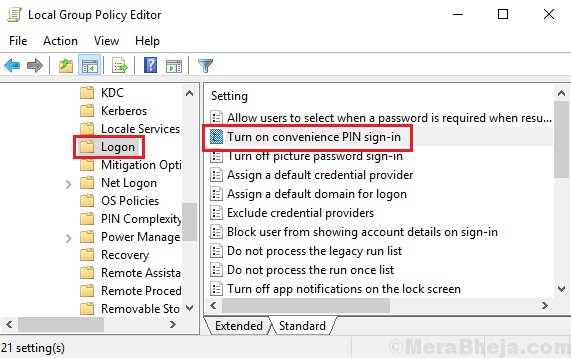
5] Geser tombol radio untuk dinonaktifkan dan kemudian klik Terapkan dan kemudian OK.
Menariknya, sebagian besar pengguna tidak menemukan kesalahan ini saat ini dan alasan yang tepat adalah bahwa perusahaan telah mengubah kebijakan ini pada sistem yang dikelola. Bagi mereka yang tidak memiliki panduan ini akan membantu.
- « Perbaiki akses folder tujuan yang ditolak di Windows 10
- [Terpecahkan] Kalkulator Windows 10 Tidak Bekerja »

